你可以设置条件式格式来显示、隐藏字段、依据特定值变更字段颜色或是上锁动作单击钮等,而内嵌表单也会根据此规则来显示。
设置条件式格式时会自带双向逻辑:当条件成立时运行某动作,也同时代表条件不成立时不运行该动作。例如:当设置条件成立时隐藏 A 字段,也就代表 A 字段在条件不成立(默认状态)下是正常显示的;设置条件符合时 B 字段必填,也就代表 B 字段在条件不成立时不会有必填限制。
来看以下范例,当用户选择产品系列时,希望针对巧克力系列产品显示甜度的信息。因此,我们将“甜度”字段设置为连动选项,但是当商品系列不是“巧克力”时,则不想要显示“甜度”字段。
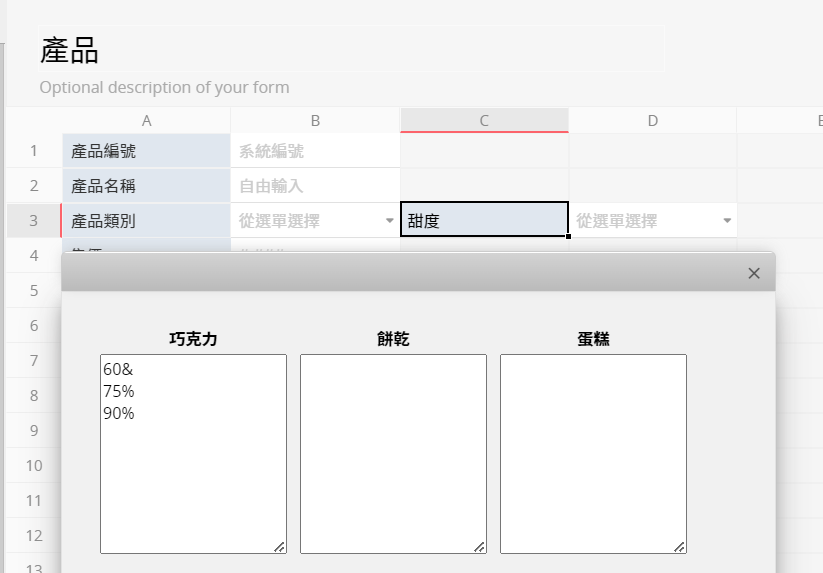
在设计模式,点选表单工具下的条件式格式。
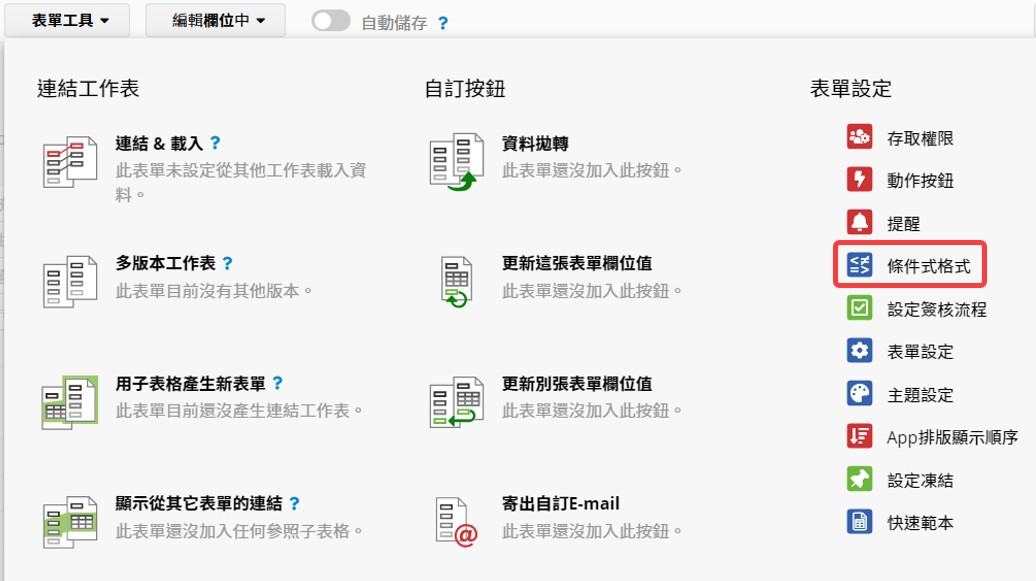
点选增加规则,根据需求来设置条件。像是如果“产品类别”是“巧克力”时,则显示“甜度”。
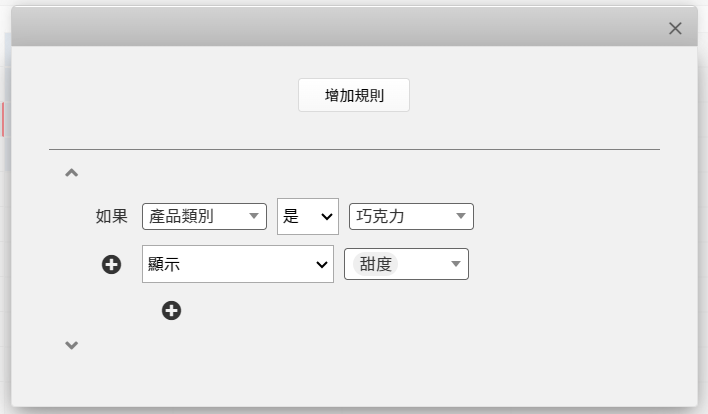
也可以设置多个条件式格式。例如当“产品类别”为“蛋糕”时,变更字段值背景为“粉红色”。
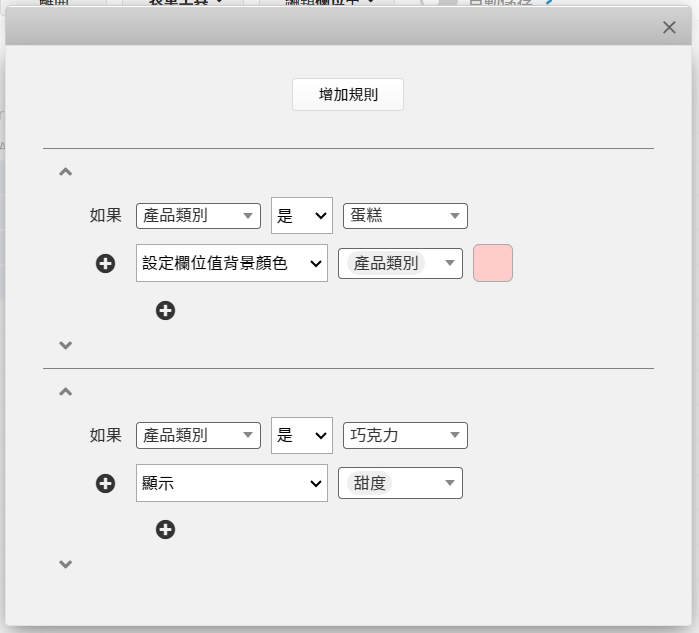
保存后,就可以测试设置的规则。
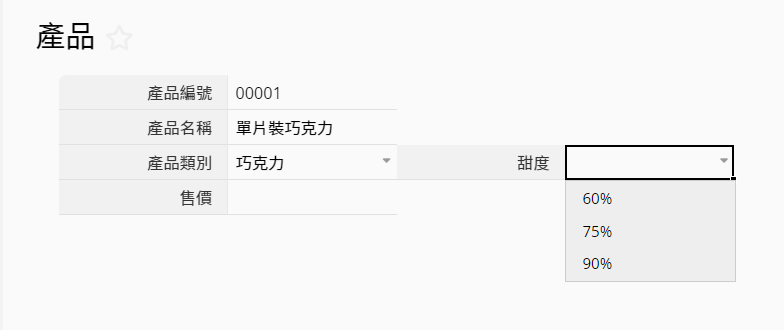
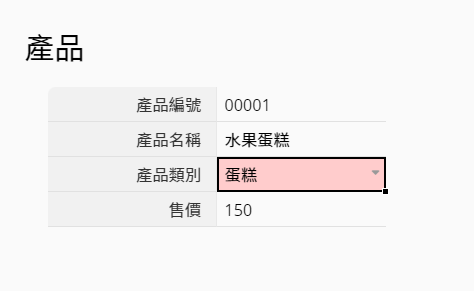
注意:条件式格式的隐藏字段只会作用于排版接口上,于修改数据纪录或通知信中仍会显示该字段的数据,因此若希望针对不同用户权限隐藏该字段时,建议使用字段层级权限设置。
除了上述范例外,也可以在日期字段上套用比较时间的参数,此方法对于在列表页中快速标注出重点数据相当方便。
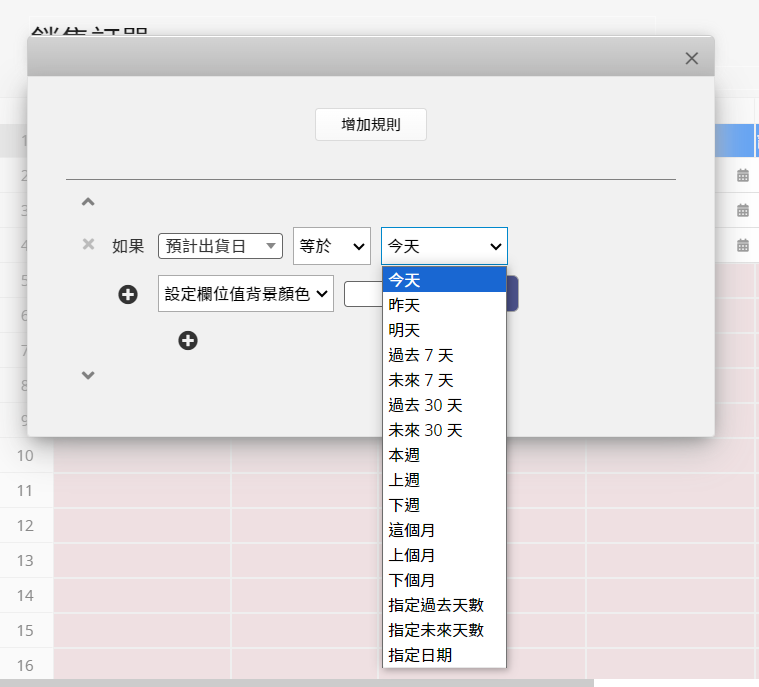
设置完成后,编辑数据时系统会由上而下依序运行每一条规则,若同一个字段被列在多个规则中则会以最后一个运行的条件结果为主。因此,若条件之间彼此有冲突,就会造成运行结果不如预期,详细可以参阅此篇说明进行修正。
你也可以透过条件式格式来显示、隐藏或上锁动作单击钮(包含归并打印单击钮和客制打印报表单击钮),例如:在请购单当中的采购人员字段不等于目前登录用户的时候就隐藏转采购单单击钮,就能避免非该笔数据的采购人员误触动作单击钮。
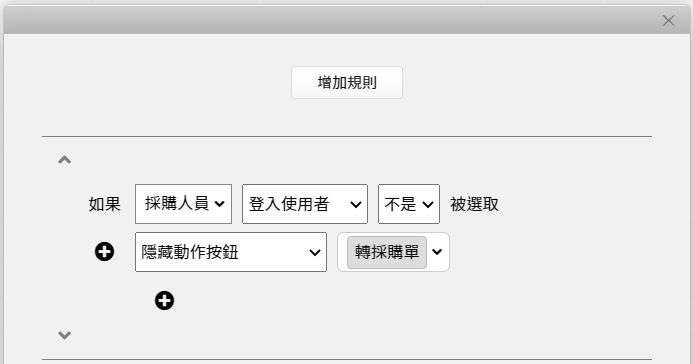
如果是要上锁动作单击钮的话,还可以客制提醒信息。
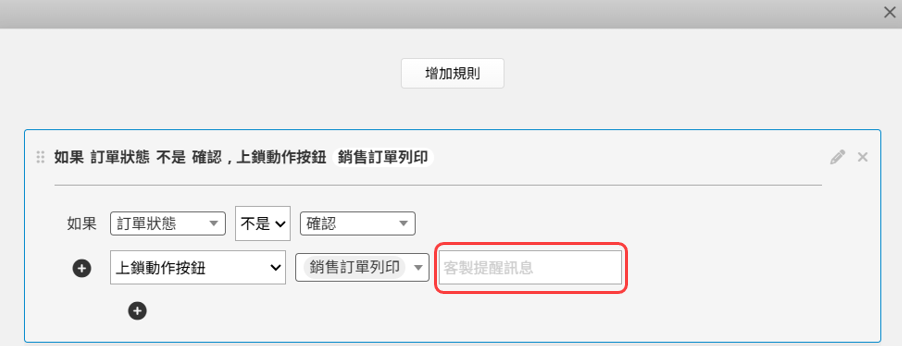
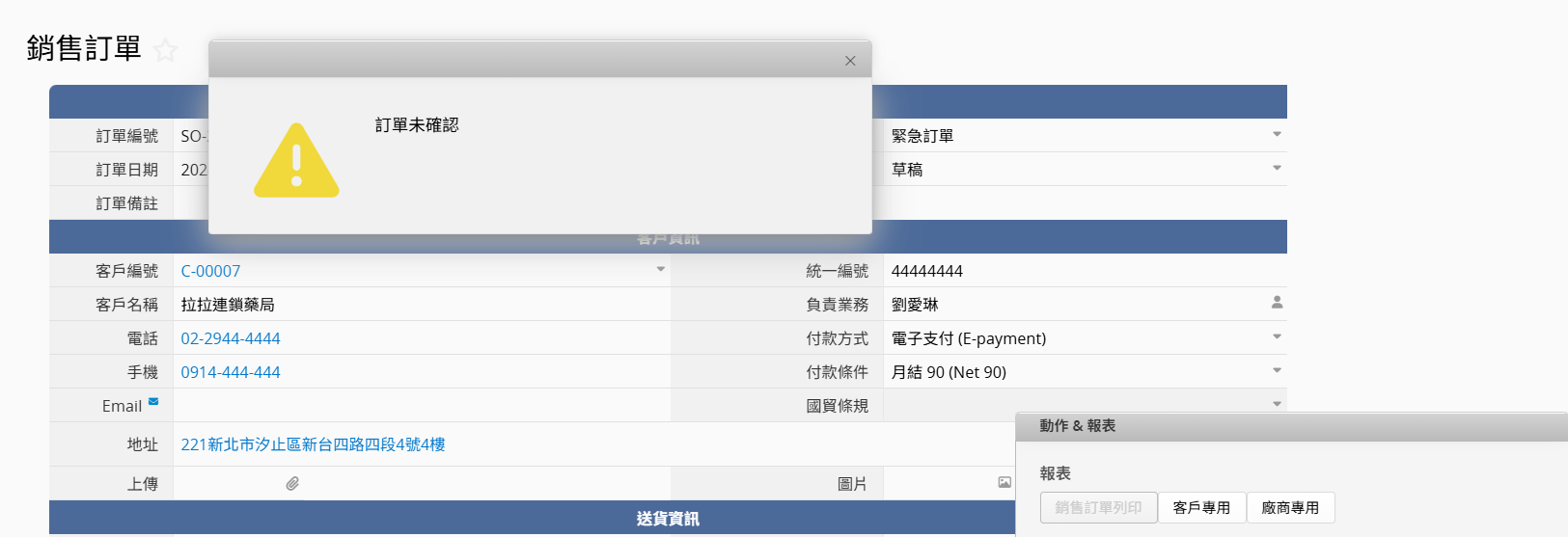
条件式格式也能够在指定条件达成时,将字段设置为只读。
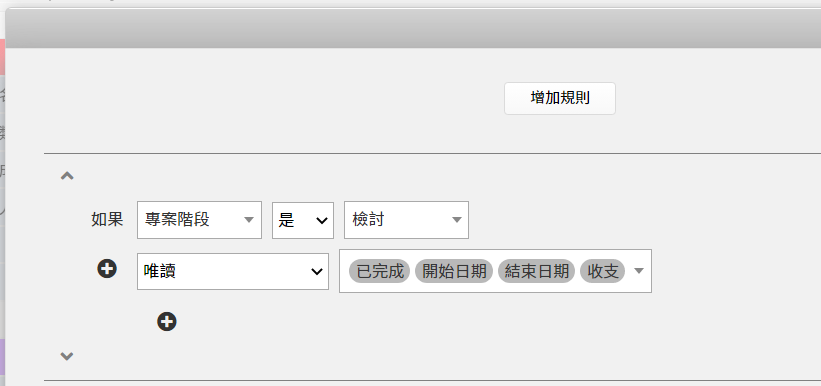
如果一个字段同时套用条件式格式依据规则是否只读及字段只读设置时,条件式格式会优先于原本字段的只读设置。详细说明请参阅注意事项。
条件式格式也能够在指定条件达成时,将字段设置为必填。目前只有表单页中的独立字段可以设为必填,列表页和子表格字段都不能设置。
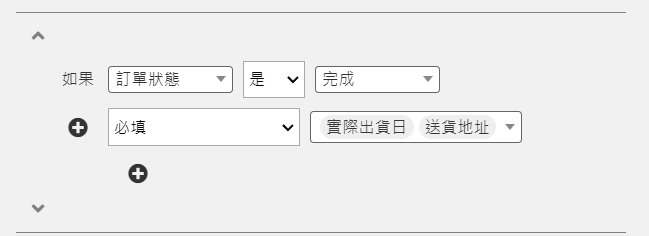
如果一个字段已套用字段必填设置时,设置条件式格式时则无法选择该必填字段。
在指定条件达成时,也可以显示或隐藏描述字段。
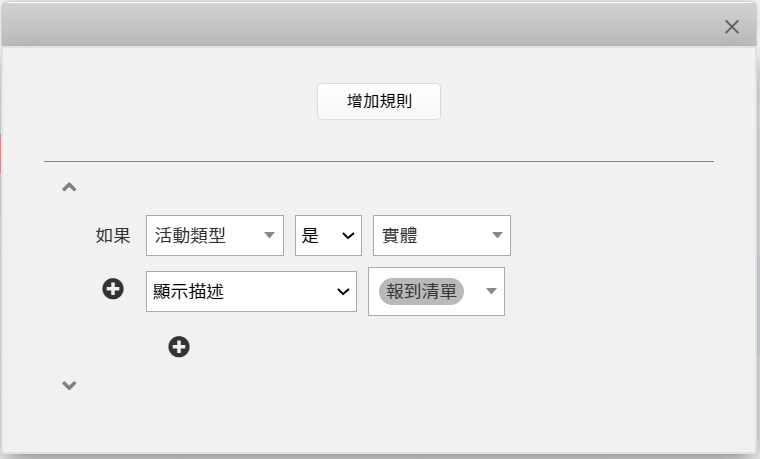
在指定条件达成时,仅显示或隐藏字段值,代表不论条件是否成立字段首部都会显示。
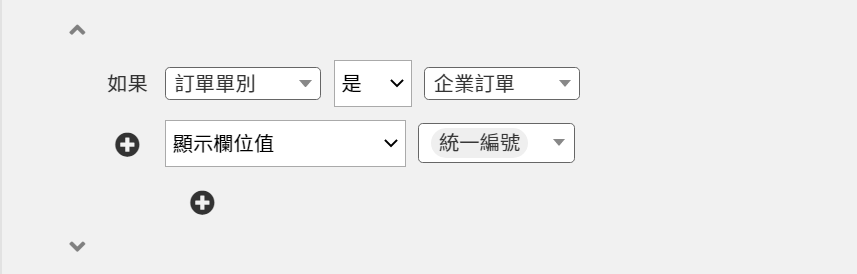
你可以透过条件式格式来设置签核规则决定是否显示或隐藏“开始签核”单击钮。
例如:当“销售订单”的总金额超过一万元时才需要进行签核流程,就可以设置条件式格式,让“开始签核”单击钮仅在总金额符合条件时显示。
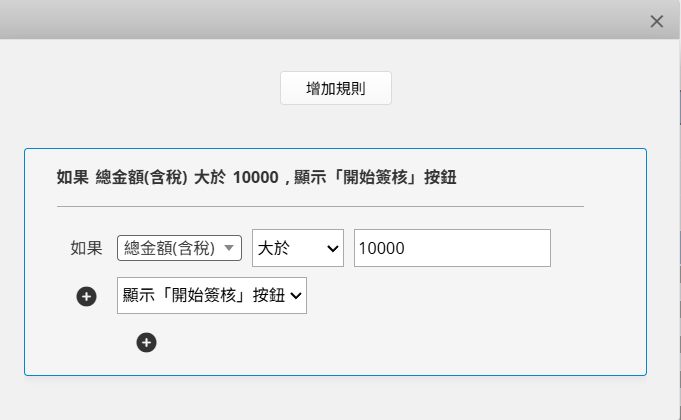
或是如果创建“销售订单”的业务人员为主管级,则不需要进行签核,可以设置条件式格式,在负责业务属于“主管”群组时隐藏“开始签核”单击钮。
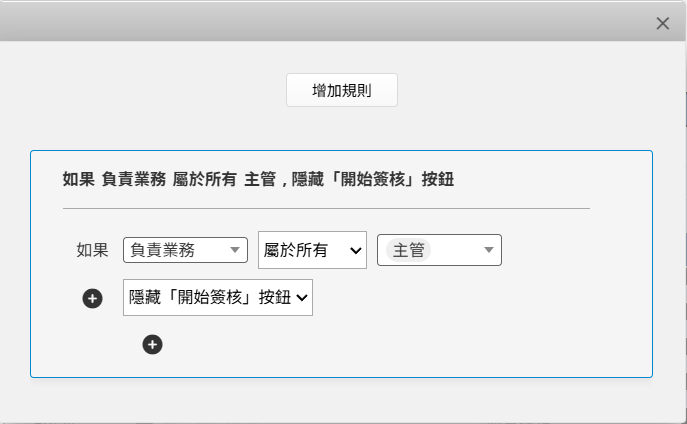
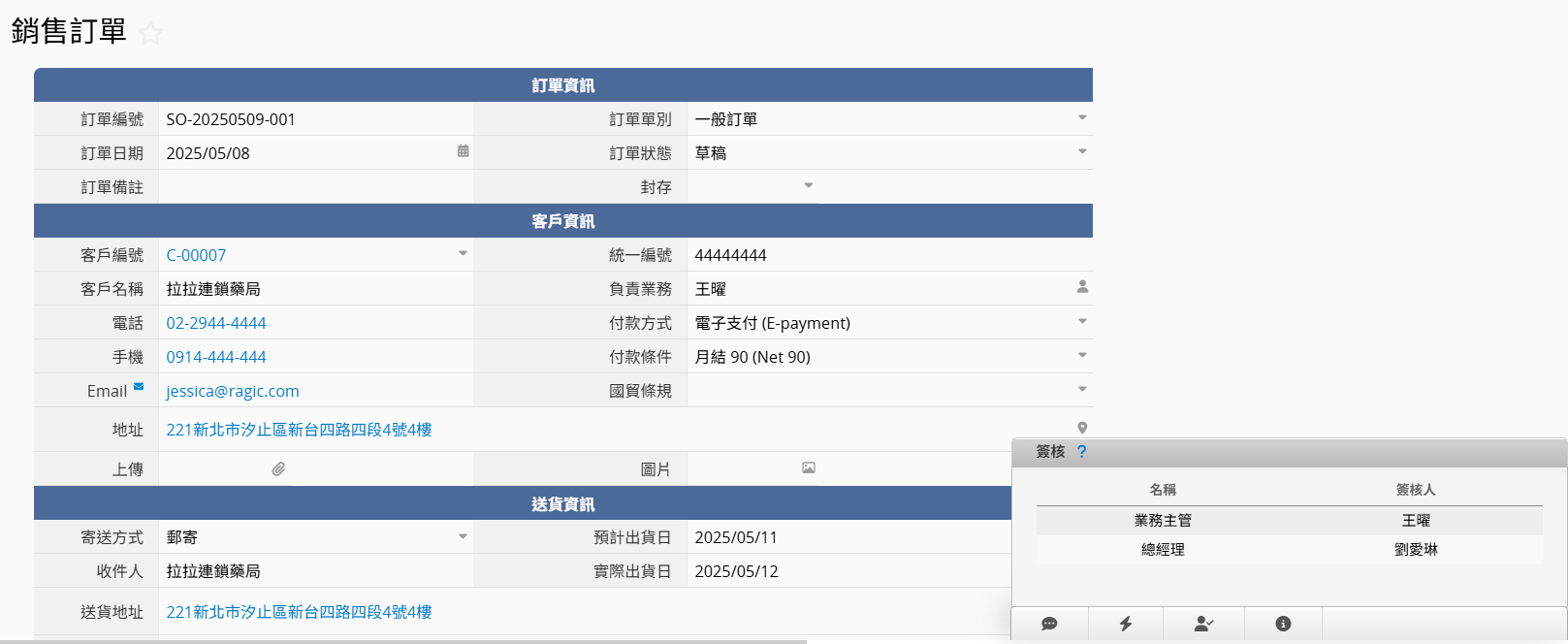
当表单有表单分段时,可以设置指定条件达成时,要显示、隐藏或上锁分段。
就可以将相关字段设成同一分段后,再透过条件式格式一次设置,就无需逐一针对各字段进行设置。
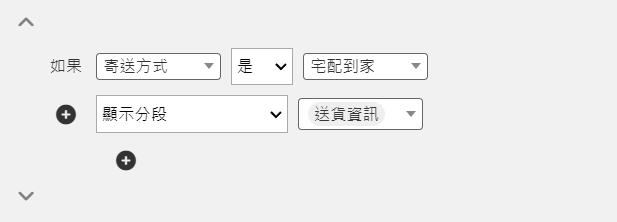
若选择将分段上锁,该分段会变为只读状态。
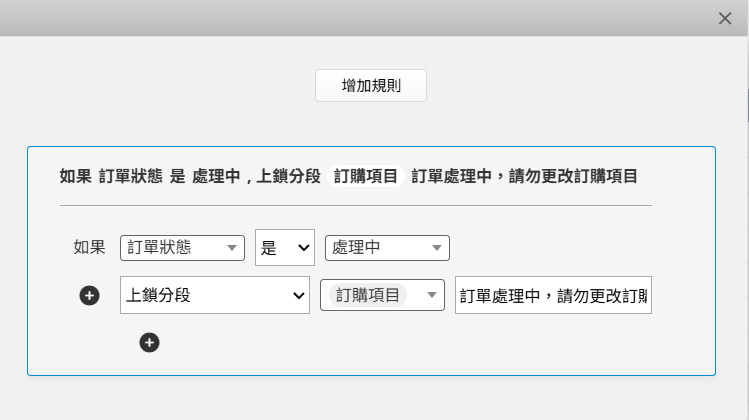
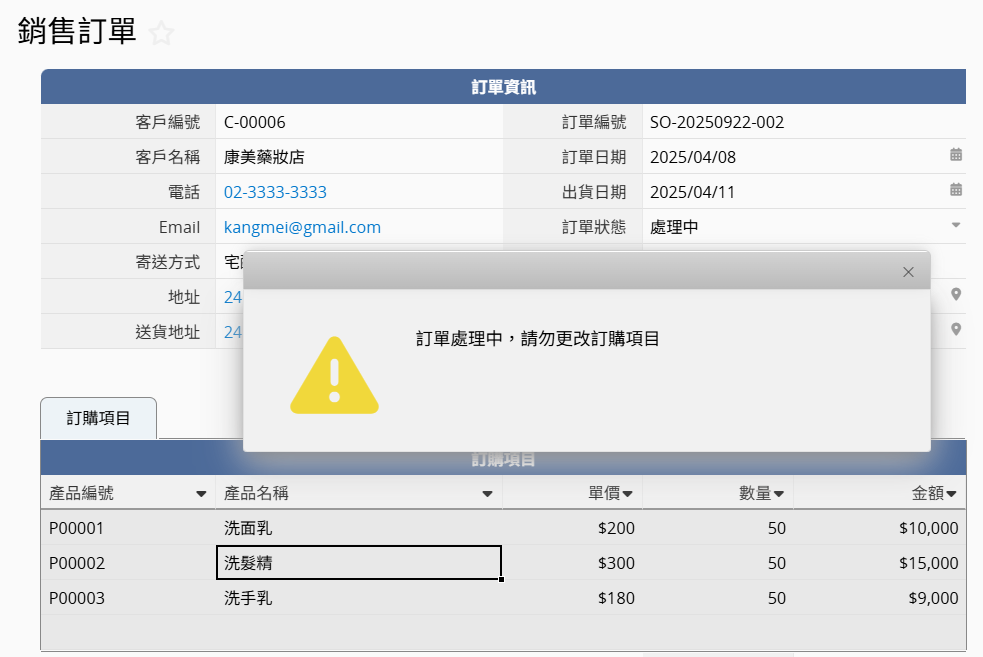
注意:分段内的动作单击钮不会上锁,需要另外设置条件式格式将动作单击钮上锁。
可以设置指定条件达成时显示信息。
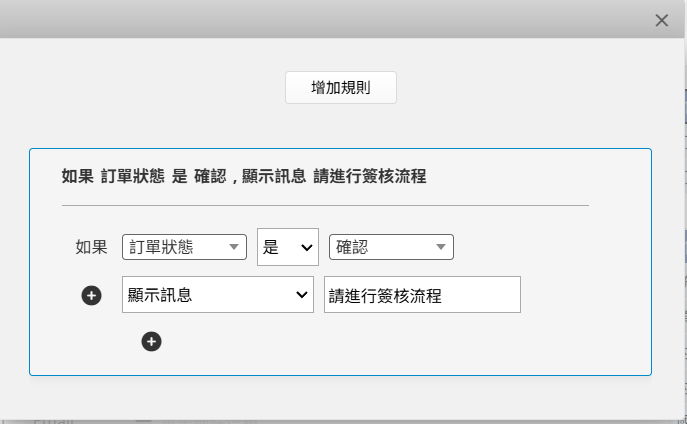
可以在信息中搭配字段参数:{{fieldName_字段编号}} 及 {{fieldValue_字段编号}}。
例如:
{{fieldName_1000199}}:显示字段编号为 1000199 的字段首部。
{{fieldValue_1000199}}:显示字段编号为 1000199 的字段值。
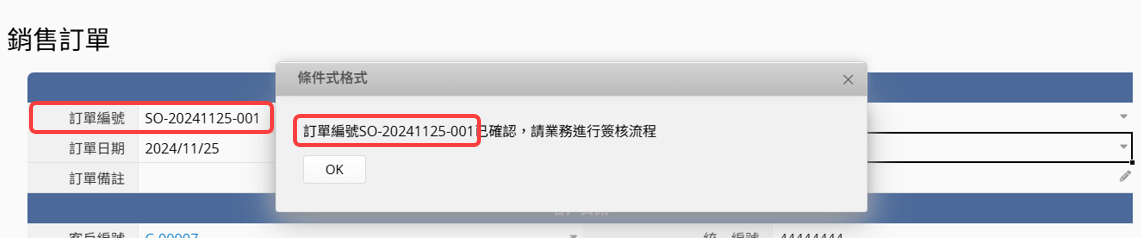
字段参数不支持子表格字段,仅支持独立字段。
当条件字段选择日期、时间字段时,指定条件除了可以设置等于、早于或晚于指定日期、时间点以外,也可以设置为是否处于指定日期、时间区间。
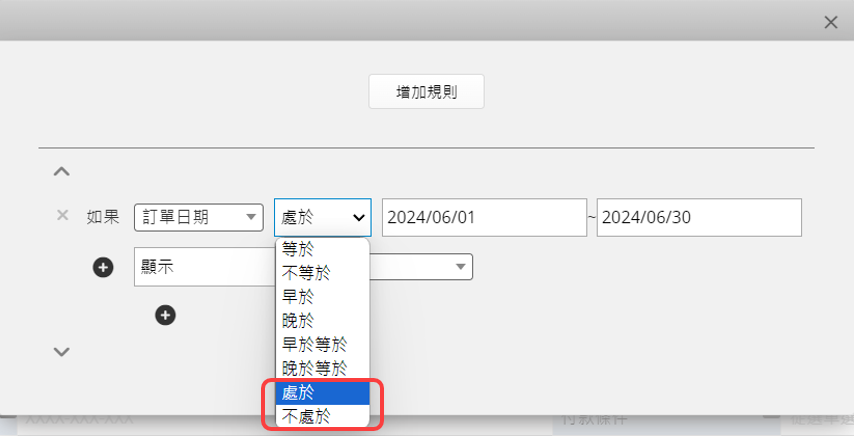
你也可以针对当前时间设置指定日期、时间或区间。
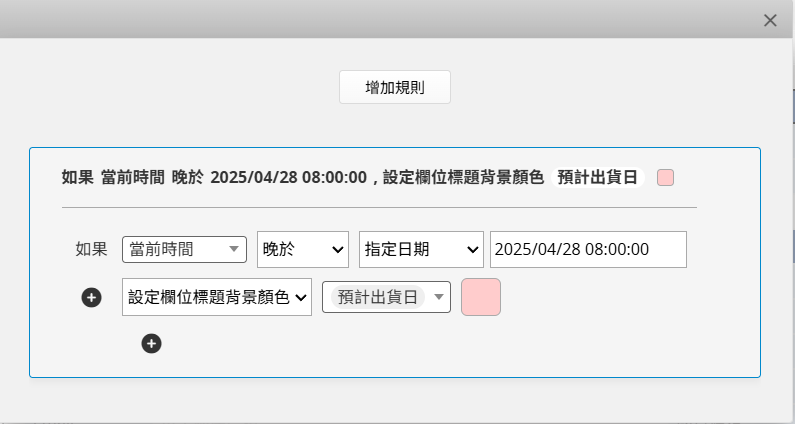
还能将每日指定时间设为指定条件。
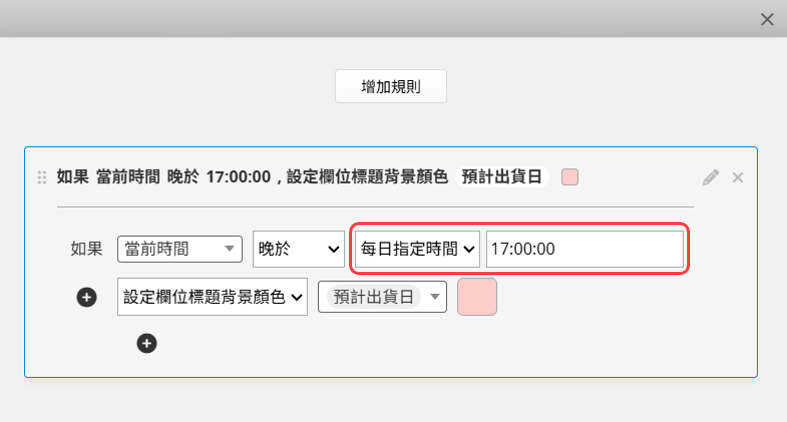
当条件字段选择用户字段时,可以设置特定用户或是群组为指定条件。
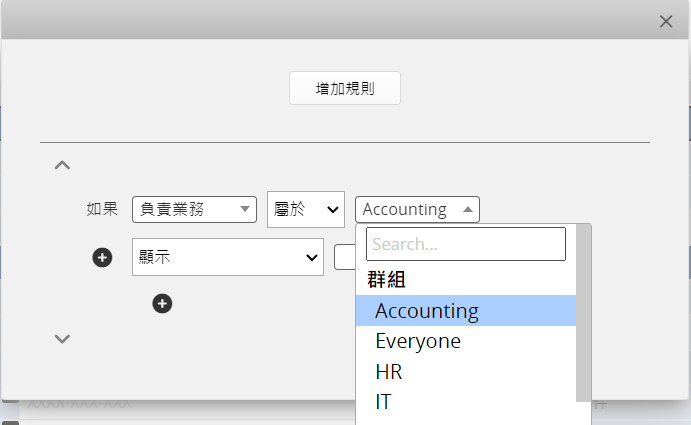
另外也可以针对登录用户设置特定用户或是群组为指定条件。
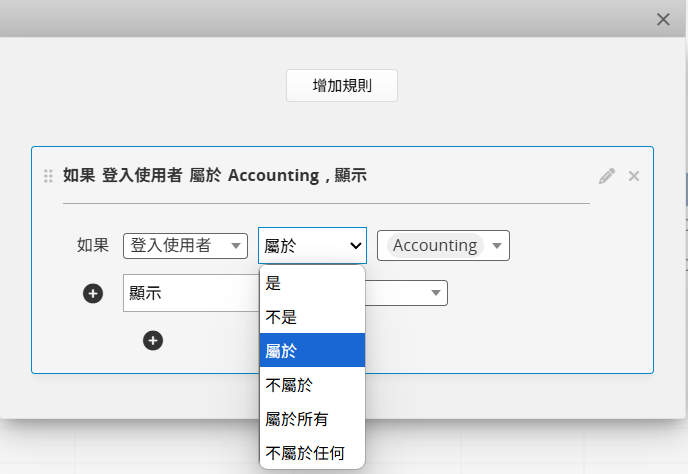
当条件包含多个群组时,可以设置为:需属于/不属于其中任一群组,或必须属于/不属于所有指定群组。
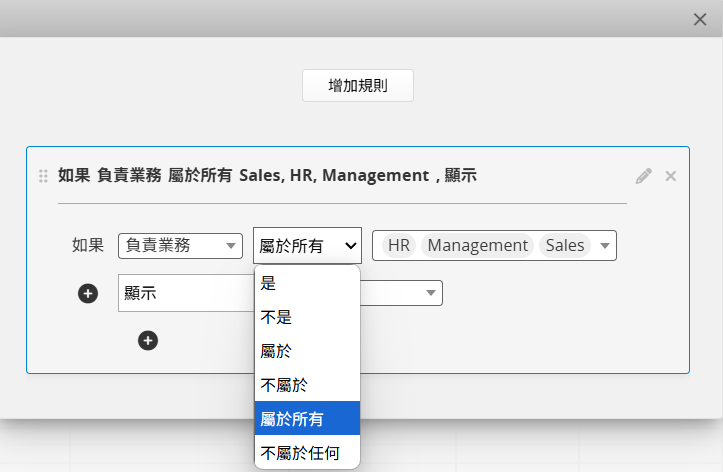
1. 目前若一组条件包含多个判断时,只能统一使用 AND 或是 OR 进行关联,无法归并两种关联方式
2. 不支持参照其他字段的字段值进行比较
若有上述需求,建议于表单上创建新的自由输入字段搭配条件公式进行检查,再依据公式运行结果设置条件式格式即可。举例来说,若在下图中希望将“实际金额”超出“预估金额”的数据列设为红色背景:

解法会是新增一个字段套用条件公式去判断该笔数据是否符合条件,例如:

再依据公式结果 (Yes, No) 设置条件式格式:

在设置条件式格式时,最新的条件会显示在最上方,运行时会由上而下依序套用条件,并以最后一个运行的条件为显示结果,因此,若条件设置互相冲突,其当同一个字段被设置在多个条件中时,可能会导致显示结果与预期不符。
举例来说,若目前你有如下的付款信息表格:
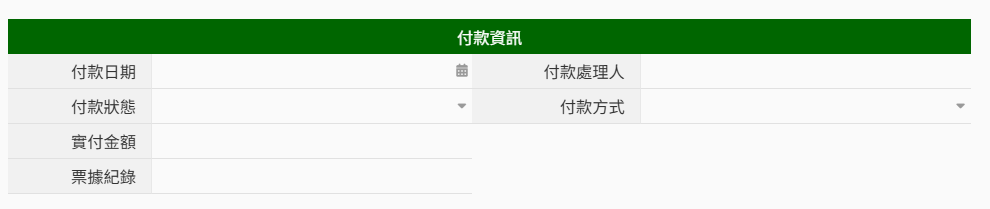
而你希望的条件式格式为:
1. 若付款方式为“现金”时,显示“实付金额”字段。
2. 若付款方式为“汇款”时,显示“实付金额”字段。
3. 若付款方式为“票据”时,显示“票据纪录”字段。
很多用户会尝试如下设置:
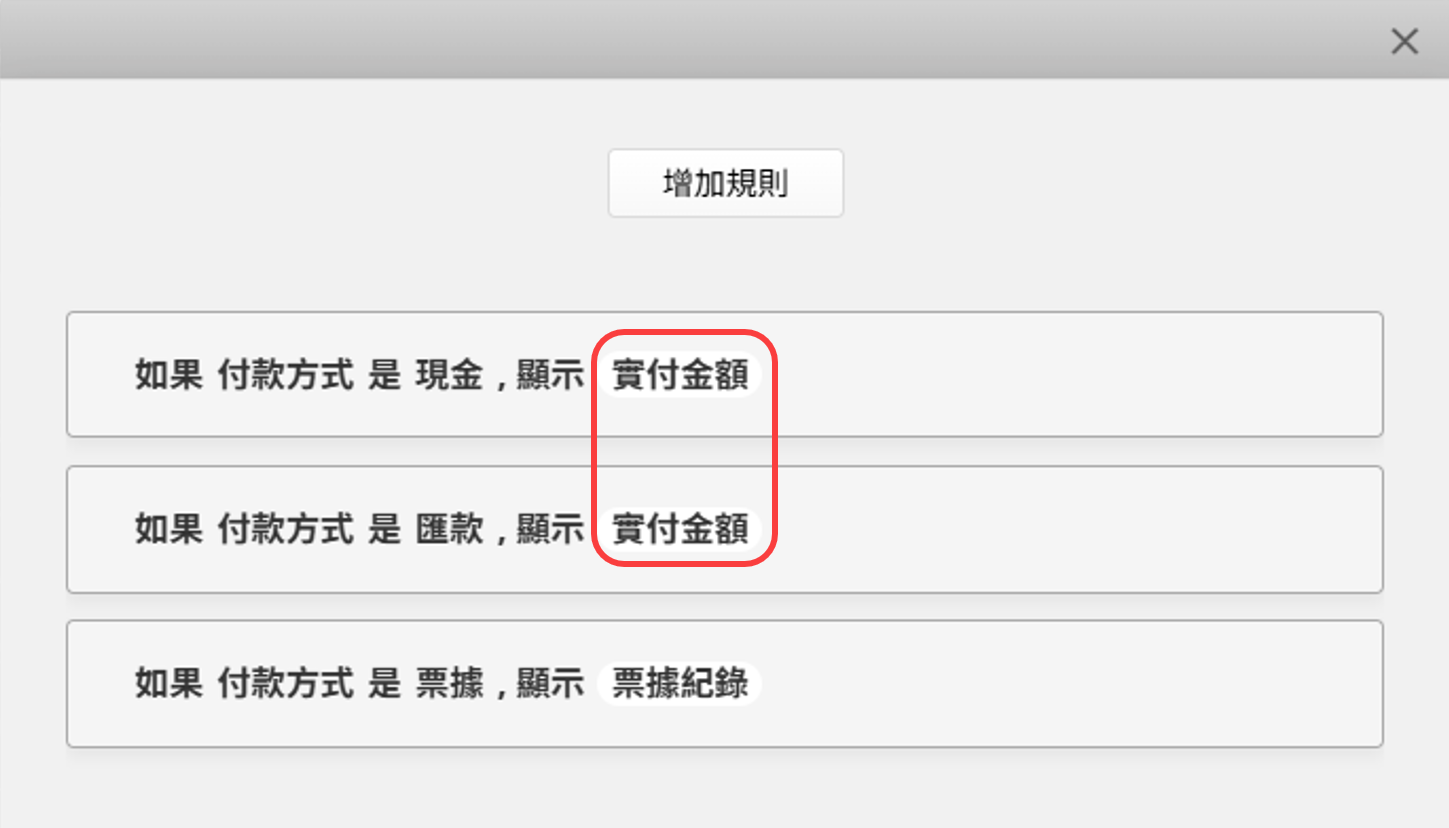
此时,因为“实付金额”字段被包含在不同的条件之中,就会出现运行结果不如预期,当你选择付款方式为“现金”时,“实付金额”字段却没有正确显示。

原因如前所述,系统在运行条件式格式时会由上而下依序套用条件,并以最后一个套用的条件作为最终显示结果。因此,当新增一笔付款方式为“现金”的数据时,条件式格式的运行结果如下:
1. 条件 1:符合付款方式为“现金”:显示“实付金额”字段。
2. 条件 2:不符合付款方式为“汇款”:隐藏“实付金额”字段。
3. 条件 3:不符合付款方式为“票据”:隐藏“票据纪录”字段。
运行完所有条件后,对于“实付金额”字段,系统套用的最后一个相关条件为条件 2,因此该字段会被隐藏,这与原本预期应显示“实付金额”的结果不符。
修正方式就是要针对同一个字段来设置条件,而非分开设置条件,如果希望在付款方式为“现金”、“汇款”时,都显示“实付金额”字段,就可以依照下图来设置:
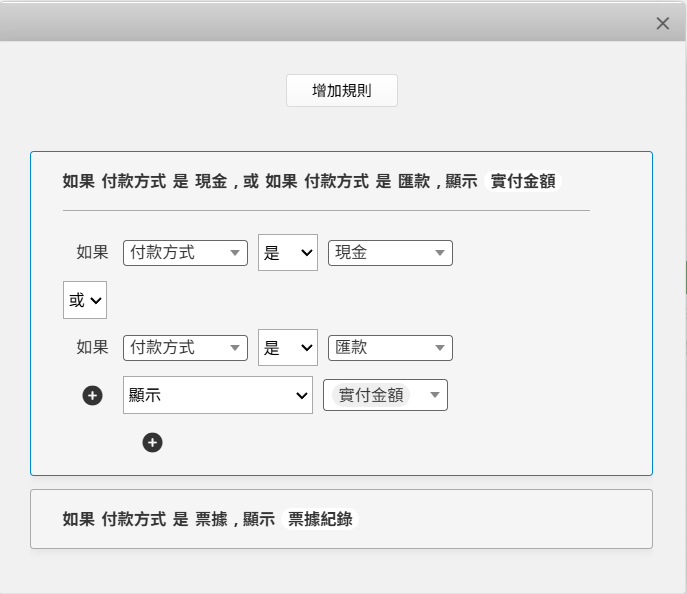
就可以达成预期的条件式格式结果:

1. 表单页及列表页的条件式格式需要分开设置。
2. 避免将同一个字段的字段属性与条件式格式设为同样属性。
(1) 如果已将某个字段设为必填或隐藏时,在条件式格式设置中,便无法选择将该字段在条件下设为必填或隐藏/显示字段及字段值。
(2) 如果已设置条件式格式将某个字段在特定条件时为必填或隐藏后,再将该字段设为必填或隐藏的情况下,字段属性会优先于条件式格式,因此系统会自动将该条件式格式设置移除。
(3) 字段设为只读的情况,条件式格式必会优先于字段属性设置,建议保留条件式格式的设置,移除字段属性。
例如:设置条件式格式当报价单的“状态字段”为完成时将“总金额字段”改为只读,又同时将“总金额字段”设为只读的情况下,“状态字段”若是未完成时,“总金额字段”仍然可以修改而不会是只读状态,只有当“状态字段”为完成时,该字段才会变成只读。
备注:若设置符合某条件才显示某字段/动作单击钮等项目时,也不需要另外设置隐藏,系统会自动在未符合条件时隐藏该项目,只在条件成立时显示。
3. 当字段因条件式格式被隐藏时,系统会跳过检查必填及输入检查。这种方式可以作为设置条件式必填或输入检查的代换方案,让表单设计更弹性。
4. 当判断条件字段为百分比字段时,比对条件只能输入数值,输入“%”会在保存后自动移除。这里的数值是以去掉 % 的数值做比对,例如设置为“字段 A > 0.5”,是表示大于 0.5%;若要表示大于 50%,请输入 50。
 感谢您的宝贵意见!
感谢您的宝贵意见!